Cách chuyển file Canva sang Photoshop giúp bạn giữ nguyên thiết kế, nâng cao chỉnh sửa
-1280x720.jpg)
Bạn đang sử dụng Canva trên máy tính để sáng tạo nội dung nhưng cần chỉnh sửa nâng cao hơn trong Photoshop? Đừng lo lắng, bài viết này mình sẽ hướng dẫn bạn cách chuyển file Canva sang Photoshop cực nhanh chóng và đơn giản. Hãy theo dõi ngay các bước bên dưới nhé.
Cách chuyển file Canva sang Photoshop
Bước 1: Mở Canva lên và chọn mẫu bạn muốn chuyển file Canva sang Photoshop > Nhấn chọn mục Tệp > Chọn tiếp vào mục Tải xuống.
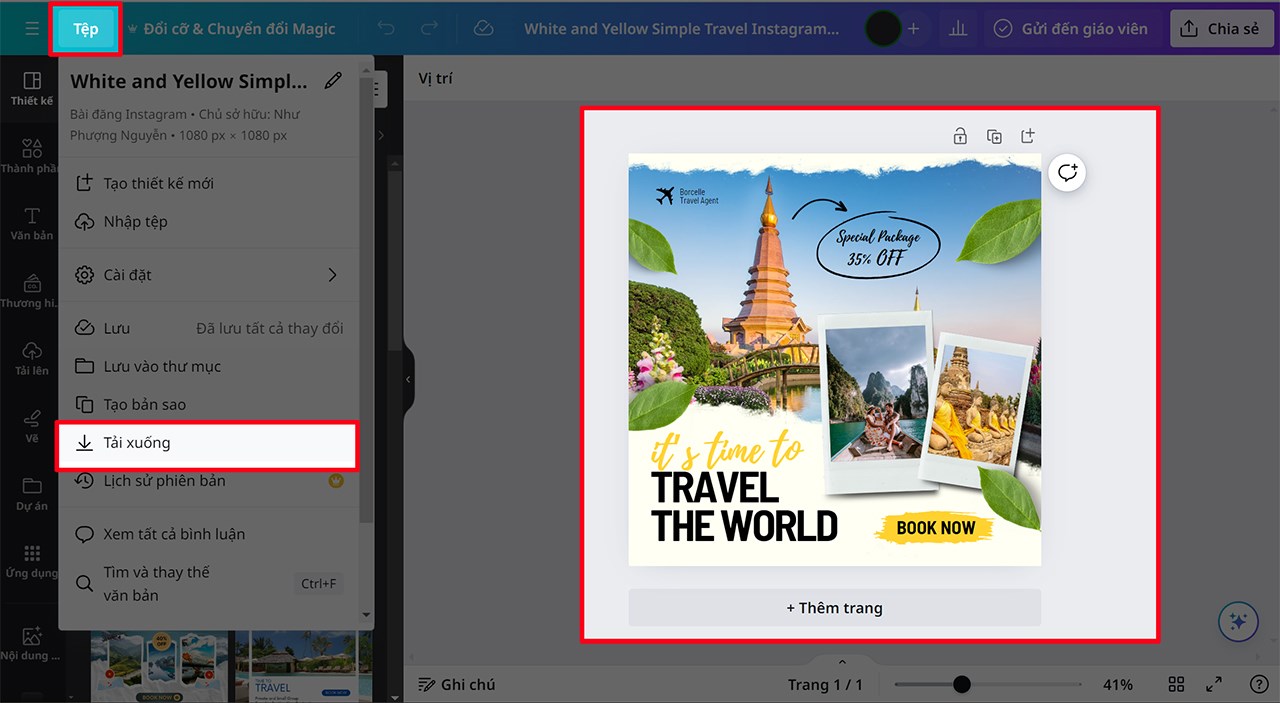
Bước 2: Tại đây bạn hãy tiến hành chọn Loại Tệp bằng cách nhấn vào dấu mũi tên xuống > Nhấn chọn PDF bản in để tải tệp về máy của mình.
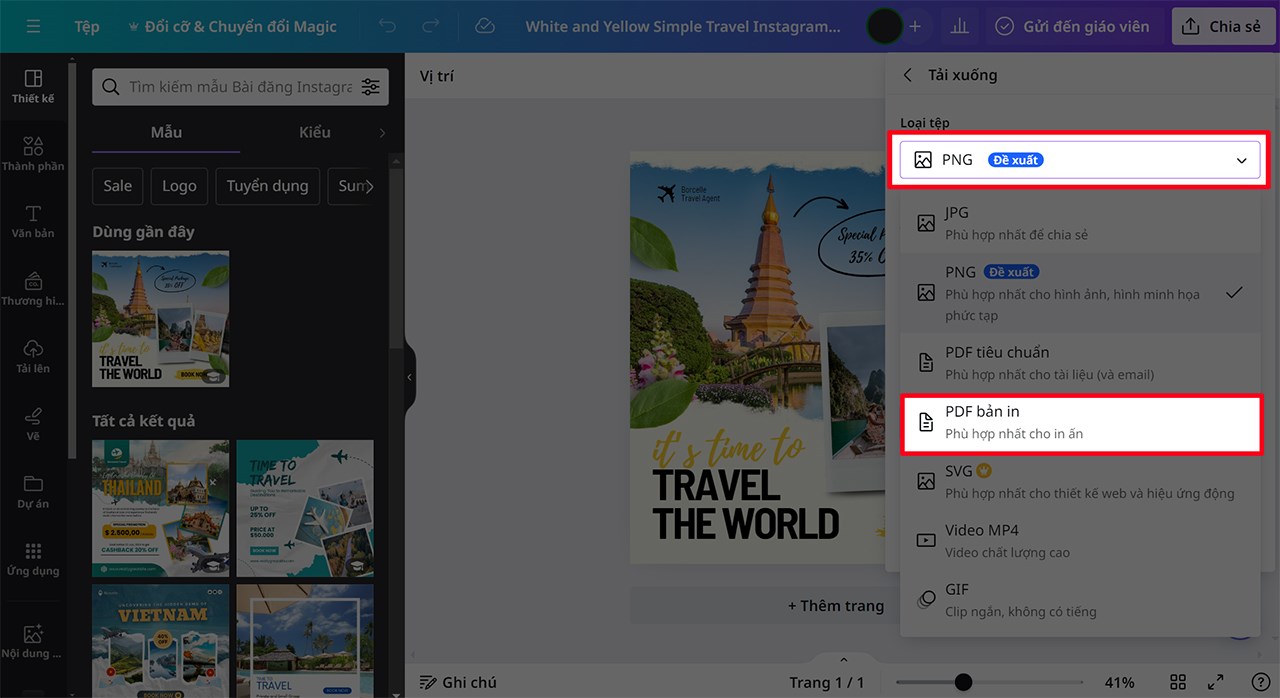
Bước 3: Sau khi đã tải tệp về máy tính, bạn hãy truy cập website Photopea để tiến hành hoàn tất chuyển file Canva sang Photoshop. Nhấn chọn Mở tệp từ máy tính để tải file PDF vừa tải về ở bước 2 lên.
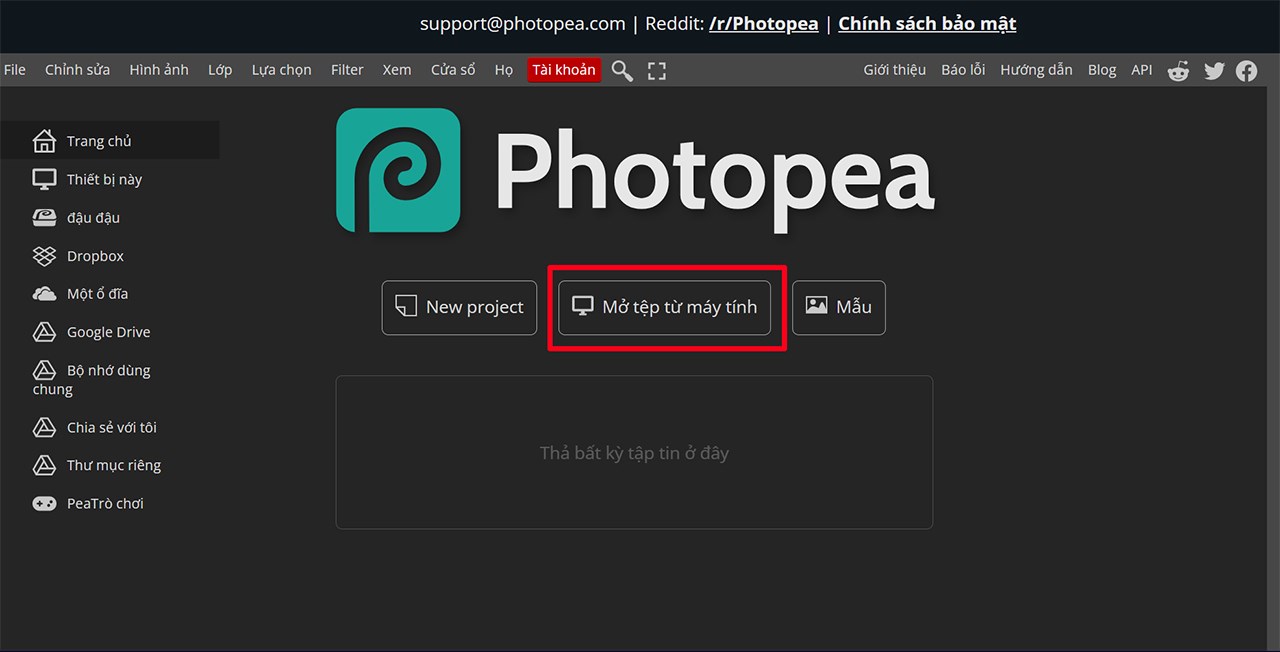
Bước 4: Chọn mục File > Chọn Save under as PSD và chờ web chuyển đổi tải về máy của bạn.
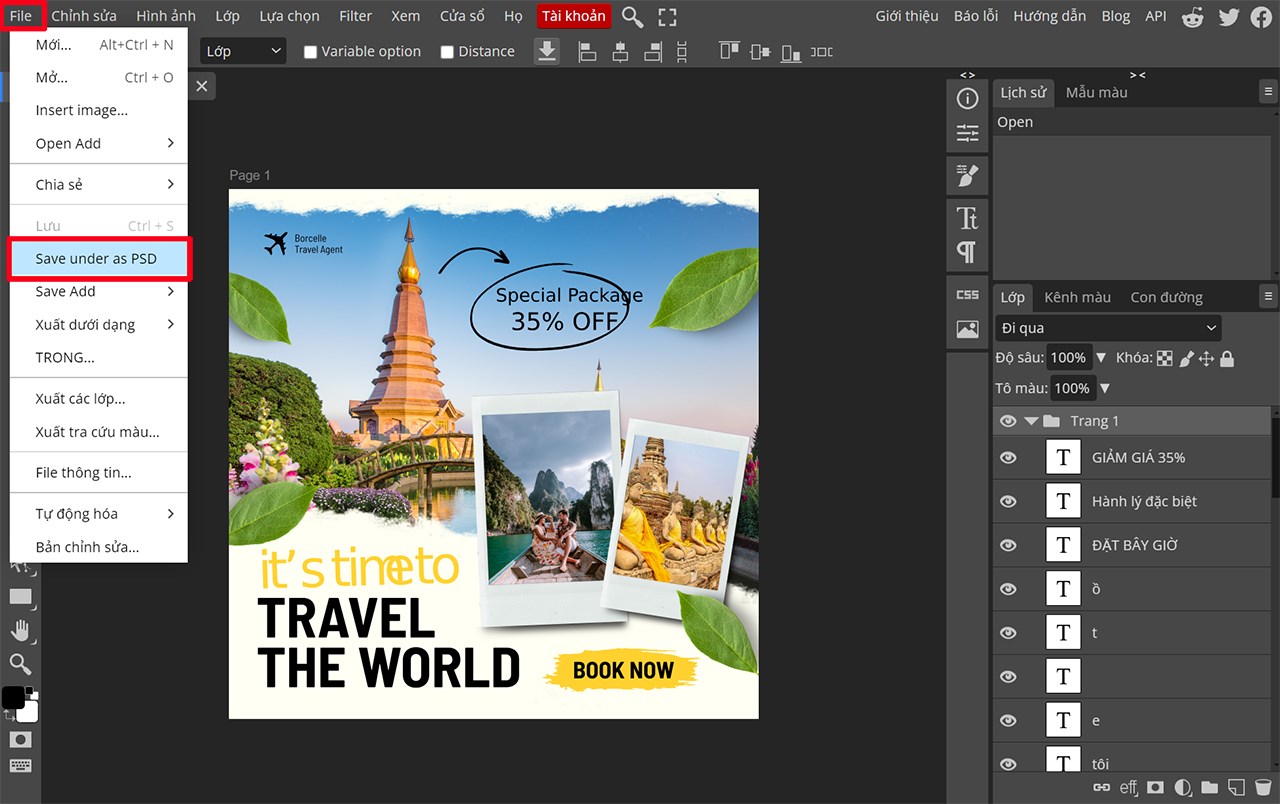
Đợi một chút, web sẽ lưu file về máy của bạn. Lúc này bạn chỉ cần mở Photoshop ra > Chọn tệp PSD mới được lưu về và tiếp tục chỉnh theo ý thích của mình.
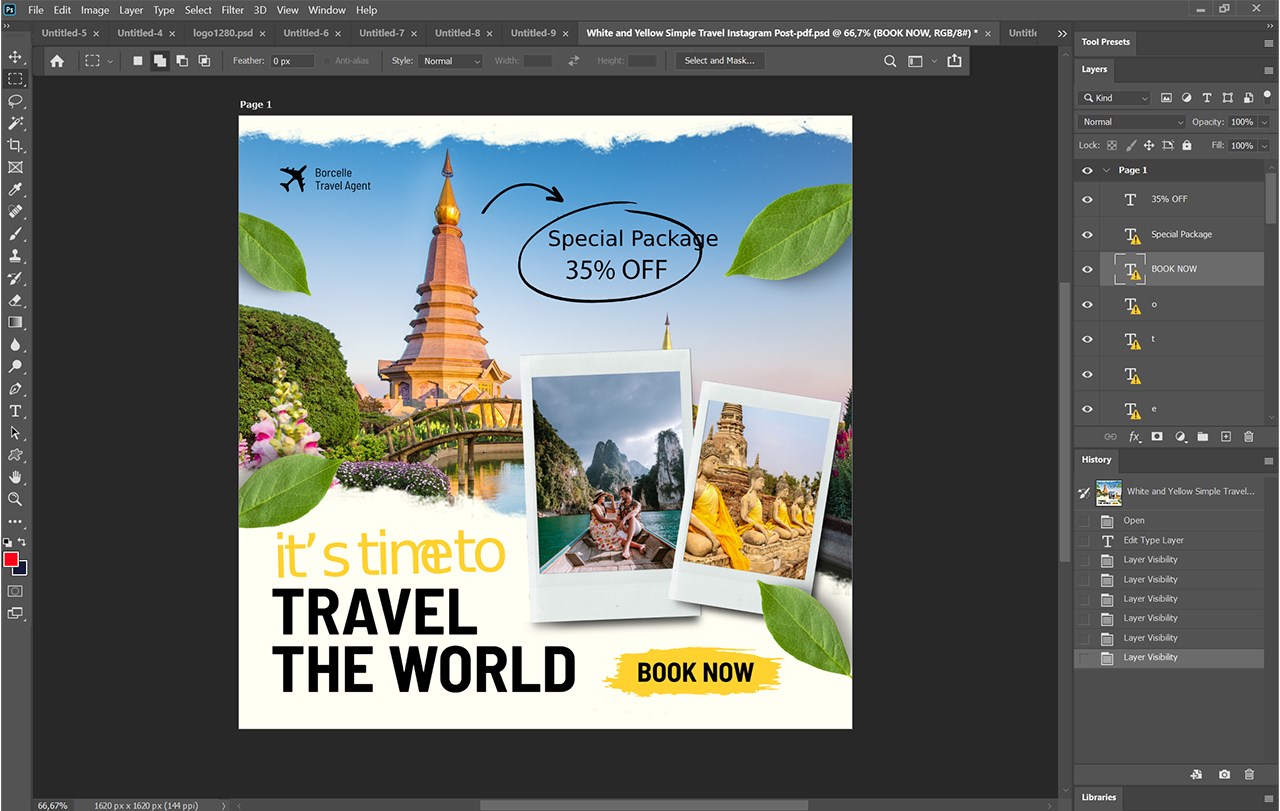
Bên trên là các thao tác chuyển file Canva sang Photoshop mà mình vừa hướng dẫn xong. Chúc bạn thành công trong việc chuyển đổi file Canva sang Photoshop và sáng tạo nên những tác phẩm nghệ thuật tuyệt vời! Cảm ơn bạn đã theo dõi bài viết.
Nếu như bạn đang có mong muốn sắm sửa cho mình một chiếc Laptop để học ngành Thiết kế đồ họa thì hãy nhấn vào nút màu cam bên dưới này nhé! Nơi đây sẽ tổng hợp các mẫu Laptop chuyên dụng trong việc học tập Thiết kế đồ họa đấy!
MUA LAPTOP THIẾT KẾ ĐỒ HỌA GIÁ TỐT
Xem thêm:
- Hướng dẫn cách tạo mã QR thanh toán trên Canva mà bạn có thể chưa biết
- Cách tạo một Brochure bằng Canva trên máy tính rất hữu ích mà bạn có thể cần
- Cách tự tạo và thiết kế thời khóa biểu trên Canva mà ai cũng có thể làm được
- Hướng dẫn cách chia sẻ Canva Pro cho những thành viên khác trong nhóm















































































ĐĂNG NHẬP
Hãy đăng nhập để comment, theo dõi các hồ sơ cá nhân và sử dụng dịch vụ nâng cao khác trên trang Tin Công Nghệ của
Thế Giới Di Động
Tất cả thông tin người dùng được bảo mật theo quy định của pháp luật Việt Nam. Khi bạn đăng nhập, bạn đồng ý với Các điều khoản sử dụng và Thoả thuận về cung cấp và sử dụng Mạng Xã Hội.